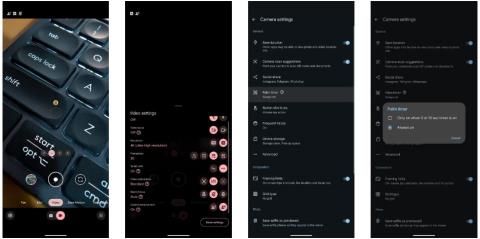7 lite kjente Google Pixel 8-funksjoner du bør bruke i dag

Enten du er ny på å få tak i en Pixel 8 eller ikke har utforsket Pixel 8 helt ennå, her er noen mindre kjente funksjoner du bør dra nytte av på enheten i dag.

Med hver nye Pixel-versjon legger Google til nye funksjoner du ikke finner på noen annen telefon. Pixel 8 og Pixel 8 Pro er ikke annerledes, og du legger kanskje ikke merke til noen av deres beste funksjoner umiddelbart. Enten du er ny på å få tak i en Pixel 8 eller ikke har utforsket Pixel 8 helt ennå, her er noen mindre kjente funksjoner du bør dra nytte av på enheten i dag.
1. Stemmeinndataassistent
Alle Android-telefoner har taleinndata. Men du får Assistant Voice Typing på Google Pixel 8 (og eldre Pixel-modeller). Denne funksjonen forbedrer den tradisjonelle tale-til-tekst-metoden ved å utføre all behandlingen på enheten. Pixelen din trenger ikke en aktiv Internett-tilkobling for å konvertere det du sier til tekst.
Resultatet er nesten sanntids tale-til-tekst-konvertering, noe som dramatisk forbedrer taleskrivingsopplevelsen din. I tillegg er Assistant Voice Typing-funksjonen smart nok til å automatisk sette inn tegnsetting og fremheve eventuelle grammatiske feil i setningene dine.
Det som er enda bedre er at Assistent Voice Typing-funksjonen kan gjenkjenne kommandoer som "send", "angre" og "slett", slik at du kan sende (eller slette) meldinger du har skrevet gjennom stemmen din uten at du trenger å løfte en finger.
Aktiver denne funksjonen ved å navigere til Innstillinger > System > Tastatur > Skjermtastatur > Gboard > Taleskriving . Når den er aktivert, kan du trykke på mikrofonknappen på Gboard-verktøylinjen for å bruke taleskriving. Fordi denne funksjonen er en del av Gboard, kan du ikke bruke stemmeskriving med andre tredjeparts tastaturer.

Stemmeinndata på Pixel 8
Ulempen med Assistant Voice Typing-funksjonen er at den ikke fungerer med alle språk. For øyeblikket støtter den engelsk, fransk, tysk, italiensk, tysk, japansk og spansk. På Pixel 8 er taleskriving enda raskere enn på tidligere Pixel-modeller. I tillegg kan denne funksjonen forstå flere språk samtidig, slik at du kan bytte mellom dem sømløst.
Hvis du av en eller annen grunn ikke liker funksjonen for assistentstemmeskriving, kan du sjekke ut noen av de andre dikteringsappene for Android-enheter .
2. Avansert ansiktslås
De fleste Android-telefoner har i dag funksjon for ansiktslås. Dette er imidlertid i stor grad begrenset til å låse opp telefonen. Men Pixel 8 og 8 Pro tilbyr en mye overlegen opplevelse. Google hevder at Pixel 8s ansiktslås er sikker nok for «den høyeste klassen av Android-biometri». Selskapet oppnådde dette ved å bruke nye AI- og maskinlæringsalgoritmer .
Så du kan bruke ansiktslås på Pixel 8 for å autorisere betalinger, få tilgang til passordbehandleren din osv. Hvor som helst du trenger å bekrefte identiteten din, kan du det. Bruk ansiktslås i stedet for fingeravtrykkskanning. Og fordi ansiktslås er aktivert automatisk, er autentiseringen sømløs.
Hvis du bytter fra en iPhone, vil du ikke oppleve at denne forbedringen er en stor sak. Men hvis du bytter fra en annen Android-enhet, vil du innse hvor mye mer praktisk Pixel 8s ansiktslås gjør det å logge på apper eller autorisere betalinger. Naviger til Innstillinger > Sikkerhet og personvern > Enhetslås > Fingeravtrykk og ansiktslås med fingeravtrykk og ansikt for å konfigurere denne funksjonen på Pixel 8.

Lås opp enheten på Google Pixel 8
3. Tilpass låseskjermen
Du kan tilpasse Pixel 8s låseskjerm med et annet bakgrunnsbilde enn startskjermen, velge ett av mange klokketemaer, endre farge og størrelse og justere venstre/høyre snarveier.
Android 14s låseskjermtilpasning er ikke begrenset til Pixel-telefoner, men den skinner virkelig på Pixel 8 og Pixel 8 Pro fordi den fungerer akkurat slik Google hadde tenkt. For å få tilgang til disse alternativene, trykk og hold på låseskjermen eller naviger til Innstillinger > Bakgrunn og stil og bytt til Låseskjerm- fanen .

Tilpass låseskjermen på Google Pixel 8
Ved å tilpasse låseskjermen til Pixel 8 kan du gi den et personlig utseende som gjør at telefonen skiller seg ut. Mens Googles implementering er imponerende, er tilpasningsalternativene for låseskjermen på iPhone mye mer fleksible. Der kan du legge til widgets på låseskjermen, noe som ikke er mulig på Android uten en tredjepartsapp.
4. Egendefinerte AI-bakgrunnsbilder
Google utnytter kraften til Generative AI på Pixel og Pixel 8 for å la deg lage dine egne unike bakgrunnsbilder. Prosessen er relativt enkel, selv om du er begrenset til noen få forhåndsdefinerte temaer å basere bakgrunnen på. For å prøve denne funksjonen:

Lag AI-bakgrunnsbilder på Google Pixel 8
5. AI-drevet kamerafunksjon
Googles Pixel-telefoner er kjent for sine flotte kameraer, og Pixel 8 er intet unntak. Enda viktigere er at telefonen er utstyrt med en rekke AI-drevne kamerafunksjoner for å forbedre opplevelsen av å fange minner ytterligere.
Med Best Take kan du ta flere gruppebilder og deretter bytte ansikter for å sikre at alle ser best ut. På samme måte lar Magic Editor deg bruke kraften til Generative AI til å retusjere bildet ditt etter at det er tatt. I tillegg kan Magic Eraser, først introdusert på Pixel 6, nå redusere uønsket bakgrunnsstøy i de innspilte videoene dine.

Magic Editor på Google Pixel 8
Det er imidlertid ikke alt. I desember 2023 lanserte Google Video Boost til Pixel 8 Pro-brukere, og forbedret videoopptaket ytterligere med overlegen farge, belysning og stabilitet.
6. Dra og slipp innhold mellom apper
Android 14 introduserte naturlig muligheten til å dra og slippe innhold mellom apper. Du er begrenset til tekst og bilder, men funksjonen fungerer bra, spesielt hvis du ofte gjennomgår dokumenter og e-poster på telefonen.
Bare trykk og hold den uthevede teksten (eller bildet) til den kan flyttes. Deretter bruker du den andre hånden til å åpne appen der du vil slippe innhold. Sørg for at tekstboksen har fokus på den nye applikasjonen og slipp det valgte elementet.
Vær oppmerksom på at denne funksjonen er litt komplisert i sin nåværende tilstand. Det fungerer kanskje ikke på alle apper, og å dra og slippe bilder fungerer ikke alltid.
7. Praktiske bevegelser
Google tilbyr massevis av bevegelser på Pixel 8-serien, som kan hjelpe raskt å utløse noen dagligdagse handlinger. Du kan for eksempel sømløst bytte mellom front- og bakkamera i Pixel Camera-appen ved å rotere telefonen to ganger.
På samme måte kan du åpne Kamera-appen ved å dobbelttrykke på strømknappen. Det beste er at denne snarveien fungerer hvor som helst i operativsystemet, selv når du spiller spill eller bruker apper.

Alle bevegelser er tilgjengelige på Google Pixel 8
Du finner alle de praktiske bevegelsene som er tilgjengelige på Pixel 8 i Innstillinger > System > Bevegelser . Dette er en av de beste Pixel 8-funksjonene du bør aktivere.
Googles Pixel 8-serie overgår kanskje ikke konkurrentene takket være sine rå spesifikasjoner, men telefonen skiller seg ut med sine imponerende AI-drevne funksjoner. Alle sammen gjør at Pixel 8 og Pixel 8 Pro kan levere en opplevelse som andre Android-telefoner ikke kan matche, til tross for overlegen maskinvare. Som vi har sett, er det verdt det å ta deg tid til å utforske de mange funksjonene til denne nye telefonen.
Enten du er ny på å få tak i en Pixel 8 eller ikke har utforsket Pixel 8 helt ennå, her er noen mindre kjente funksjoner du bør dra nytte av på enheten i dag.
Googles flaggskipsmarttelefoner fra 2023, Pixel 8 og 8 Pro, har utmerkede kameraer. Mens du kan klikke på noen vakre bilder og ta flotte videoer med dem på kort tid, bør du endre kamerainnstillingene nedenfor for enda bedre resultater.
Gjennom sanntids tale-til-tekst-konverteringsfunksjonene innebygd i mange inndataapplikasjoner i dag, har du en rask, enkel og samtidig ekstremt nøyaktig inndatametode.
Både datamaskiner og smarttelefoner kan kobles til Tor. Den beste måten å få tilgang til Tor fra smarttelefonen din er gjennom Orbot, prosjektets offisielle app.
oogle legger også igjen en søkehistorikk som du noen ganger ikke vil at noen som låner telefonen din skal se i denne Google-søkeapplikasjonen. Slik sletter du søkehistorikk i Google, kan du følge trinnene nedenfor i denne artikkelen.
Nedenfor er de beste falske GPS-appene på Android. Det hele er gratis og krever ikke at du roter telefonen eller nettbrettet.
I år lover Android Q å bringe en rekke nye funksjoner og endringer til Android-operativsystemet. La oss se forventet utgivelsesdato for Android Q og kvalifiserte enheter i den følgende artikkelen!
Sikkerhet og personvern blir stadig større bekymringer for smarttelefonbrukere generelt.
Med Chrome OSs «Ikke forstyrr»-modus kan du umiddelbart dempe irriterende varsler for et mer fokusert arbeidsområde.
Vet du hvordan du slår på spillmodus for å optimalisere spillytelsen på telefonen din? Hvis ikke, la oss utforske det nå.
Hvis du vil, kan du også sette gjennomsiktige bakgrunnsbilder for hele Android-telefonsystemet ved å bruke Designer Tools-applikasjonen, inkludert applikasjonsgrensesnittet og systeminnstillingsgrensesnittet.
Flere og flere 5G-telefonmodeller lanseres, alt fra design, typer til segmenter. Gjennom denne artikkelen, la oss umiddelbart utforske 5G-telefonmodellene som vil bli lansert i november.